
Файлы Microsoft PowerPoint имеют несколько основных расширений, каждое из которых отражает формат и возможности документа. Наиболее распространённые расширения – .pptx и .ppt. Формат .pptx был введён в версии PowerPoint 2007 и основан на XML, что обеспечивает более компактный размер и улучшенную совместимость с другими приложениями. В то время как .ppt – это устаревший бинарный формат, используемый в версиях PowerPoint до 2007 года.
Для выбора правильного расширения при сохранении презентации важно учитывать конечное назначение файла. Если требуется максимальная совместимость с современными версиями Office и возможность использования новых функций, стоит сохранять документ в формате .pptx. Если же необходимо открывать файл на старых системах, где установлен PowerPoint 2003 или ниже, рекомендуется использовать .ppt.
Кроме стандартных расширений, PowerPoint поддерживает форматы .ppsx и .pps, которые сохраняют презентацию в режиме показа слайдов. Для обмена готовыми презентациями без возможности редактирования предпочтителен именно такой формат. При работе с презентациями, предназначенными для веба или мобильных устройств, встречается расширение .pdf, которое обеспечивает универсальный просмотр, но исключает возможность редактирования и анимации.
Что обозначает расширение файла в PowerPoint
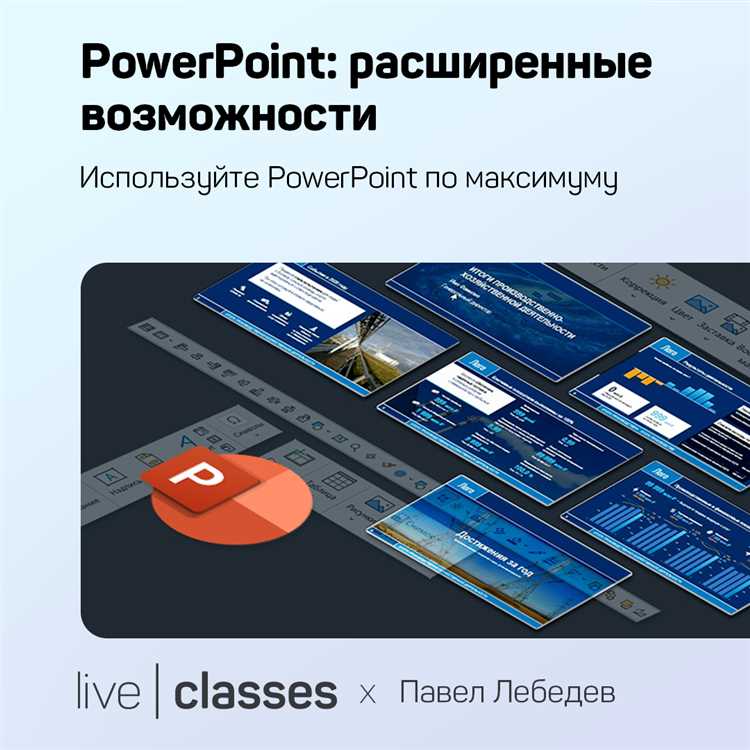
- .pptx – стандартный формат с 2007 года, основанный на XML. Поддерживает современные функции, сжатие данных и совместимость с другими приложениями Office.
- .ppt – устаревший бинарный формат, используемый в версиях PowerPoint до 2007 года. Меньшая безопасность и ограниченная поддержка новых функций.
- .ppsx – презентация, открывающаяся сразу в режиме показа слайдов, без редактирования. Аналогично .pptx, но с другим поведением при запуске.
- .potx – шаблон презентации, позволяющий создавать новые файлы с заранее заданным оформлением и структурой.
- .ppam и .ppsm – форматы для презентаций с макросами, обеспечивающие автоматизацию и расширенные возможности через встроенный код.
Выбор расширения влияет на совместимость с другими устройствами и приложениями, а также на возможность редактирования и безопасности. При сохранении важно учитывать:
- Совместимость с используемыми версиями PowerPoint или сторонними программами.
- Необходимость использования макросов – только специальные форматы их поддерживают.
- Требования к быстрому просмотру или презентации без редактирования.
- Потребность в шаблонах для стандартизации дизайна новых презентаций.
Рекомендуется использовать .pptx для большинства случаев, так как он обеспечивает баланс между функциональностью и безопасностью. Для презентаций с макросами следует выбирать .pptm или аналогичные расширения, поддерживающие код. При передаче презентаций на другие устройства уточняйте, какие форматы поддерживаются, чтобы избежать проблем с открытием.
Основные форматы файлов PowerPoint и их отличия
.pptx – современный стандарт Microsoft PowerPoint, использующий XML-структуру и сжатие ZIP. Формат поддерживает сложные анимации, мультимедиа и совместимость с новыми функциями программы. Рекомендуется для создания и редактирования презентаций на версиях PowerPoint с 2007 года и выше.
.ppt – устаревший бинарный формат, применявшийся до версии 2007. Ограничен по функционалу, не поддерживает новые типы анимаций и элементы оформления. Используется для совместимости с очень старыми версиями PowerPoint или другими программами, которые не умеют читать .pptx.
.ppsx – формат презентации, предназначенный для показа слайд-шоу без возможности редактирования. Отличается от .pptx тем, что при открытии сразу запускает показ слайдов, что удобно для демонстраций и рассылки готовых презентаций.
.potx – шаблон PowerPoint, включающий предустановленные стили, макеты и форматы. Позволяет стандартизировать оформление презентаций и ускоряет их создание. Используется при необходимости многократного повторного использования дизайна.
Выбор формата зависит от целей: для работы с презентациями лучше использовать .pptx, для финального показа – .ppsx, для шаблонов – .potx. Формат .ppt оправдан лишь при необходимости совместимости с очень старыми версиями ПО.
Как сохранить презентацию в формате PPTX и PPT
Чтобы сохранить презентацию в старом формате PPT, аналогично перейдите в Файл → Сохранить как, выберите нужное расположение и в списке форматов выберите PowerPoint 97-2003 Presentation (*.ppt). Формат PPT рекомендуется использовать при необходимости совместимости с версиями PowerPoint ниже 2007 года, однако он не поддерживает многие новые функции и может увеличить размер файла.
После выбора формата нажмите Сохранить. Если презентация содержит элементы, несовместимые с форматом PPT, PowerPoint предупредит о возможных потерях данных. В этом случае рекомендуется проверить презентацию и при необходимости внести изменения перед сохранением.
Особенности формата POTX для шаблонов презентаций
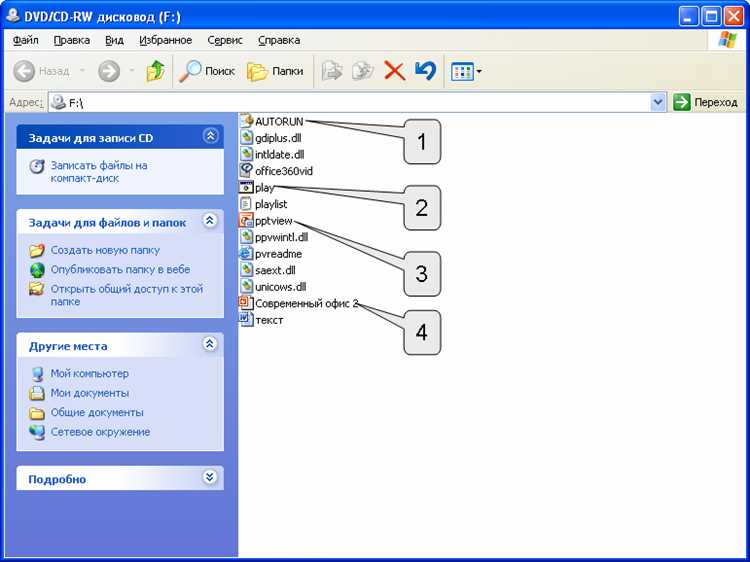
Файл POTX содержит стандартные элементы оформления: макеты слайдов, фон, стили текста, цвета, эффекты и места для заполнения контентом. В отличие от PPTX, POTX не хранит собственно контент презентации, а служит каркасом для создания новых документов с одинаковым дизайном.
Формат POTX не поддерживает макросы – для этого используется расширение POTM. Это повышает безопасность и совместимость шаблонов в корпоративной среде, где макросы могут быть заблокированы.
При создании шаблонов в POTX важно соблюдать единство стиля и ограничивать количество встроенных шрифтов для гарантированной корректной работы на разных устройствах и версиях PowerPoint.
Рекомендуется сохранять шаблоны именно в формате POTX, а не PPTX, чтобы избежать случайного сохранения пользовательского контента, что нарушит целостность шаблона и затруднит его повторное использование.
Файлы POTX имеют расширение .potx и могут быть открыты в большинстве современных офисных пакетов, поддерживающих Open XML, что упрощает обмен и редактирование шаблонов без потери структуры и оформления.
Использование формата PPSX для показа презентаций

При открытии PPSX-файла автоматически запускается полноэкранный показ, что удобно для презентаций на встречах, конференциях и публичных выступлениях. Это позволяет исключить случайное редактирование содержимого и ускоряет старт демонстрации.
Рекомендуется сохранять итоговые презентации именно в формате PPSX, если файл предназначен только для показа, без дальнейших изменений. Это минимизирует риск случайного редактирования и упрощает распространение среди пользователей.
Формат PPSX поддерживает все мультимедийные и анимационные элементы PowerPoint, включая встроенные видео и переходы, сохраняя их работоспособность при показе. Для корректного воспроизведения рекомендуется использовать совместимые версии PowerPoint или бесплатный просмотрщик Microsoft PowerPoint Viewer.
При обмене файлами следует учитывать, что не все сторонние программы могут полноценно поддерживать PPSX. В таких случаях желательно использовать саму PowerPoint или конвертировать презентацию в видеоформат для гарантированной совместимости.
Формат PPSX улучшает безопасность презентаций, так как ограничивает доступ к исходному содержимому и макросам, снижая риск вредоносного воздействия при передаче по электронной почте или через облачные сервисы.
Как конвертировать презентацию в PDF из PowerPoint
Откройте презентацию в Microsoft PowerPoint. Перейдите в меню Файл и выберите Экспорт. Затем нажмите на кнопку Создать PDF/XPS-документ и выберите Создать PDF/XPS.
В открывшемся окне укажите папку для сохранения и имя файла. В разделе Параметры выберите необходимые слайды (весь файл, выделенный диапазон или текущий слайд), а также формат публикации (например, слайды, заметки докладчика или структура). Для сохранения максимального качества снимков и шрифтов отключите сжатие, сняв соответствующие галочки.
Если нужно уменьшить размер PDF, выберите опцию Минимальный размер (публикация в Интернете), но это может снизить качество изображений.
Нажмите Опубликовать для создания PDF-файла. Проверяйте итоговый файл на корректность отображения шрифтов и графики, так как некоторые элементы могут измениться при конвертации.
Для пакетной конвертации нескольких презентаций используйте макросы VBA или сторонние утилиты, так как встроенных средств для одновременного экспорта нескольких файлов нет.
Проблемы с совместимостью разных расширений PowerPoint

При конвертации с .pptx на .ppt теряется поддержка новых функций: SmartArt, новые типы анимаций, графики и темы. Это приводит к искажению оформления, исчезновению элементов и сбоям в навигации. В обратном направлении – из .ppt в .pptx – форматировка обычно сохраняется, но устаревшие объекты могут работать нестабильно.
Формат .ppsx – презентация в режиме показа – не всегда поддерживается всеми приложениями и облачными сервисами, что ограничивает его использование при обмене файлами. Кроме того, внешние шрифты и видеофайлы, встроенные в презентацию, могут не корректно отображаться при смене расширения.
Для минимизации проблем рекомендуется сохранять презентации в формате .pptx с включенной проверкой совместимости в PowerPoint. При необходимости работы с устаревшими версиями следует избегать сложных анимаций и использовать стандартные шрифты. Для критичных презентаций целесообразно создавать PDF-версии для просмотра без риска искажений.
Как изменить расширение файла PowerPoint вручную и через программу

Расширение файла PowerPoint указывает на формат документа и влияет на его совместимость с различными версиями и программами. Изменить расширение можно двумя способами: вручную через проводник Windows и с помощью самой программы PowerPoint.
Изменение расширения вручную
- Откройте проводник и найдите файл презентации.
- Если расширения файлов не отображаются, включите их через меню «Вид» → «Параметры» → «Вид» → снимите галочку с «Скрывать расширения для зарегистрированных типов файлов».
- Щелкните правой кнопкой по файлу и выберите «Переименовать».
- Измените расширение после точки на нужное (например, с
.pptxна.pptили.pdf). - Подтвердите изменение расширения, если появится предупреждение о возможности потери данных.
- Проверьте, что файл открывается корректно, так как смена расширения вручную не меняет внутренний формат файла.
Изменение расширения через программу PowerPoint
- Откройте презентацию в Microsoft PowerPoint.
- Перейдите в меню «Файл» → «Сохранить как».
- Выберите папку для сохранения и в поле «Тип файла» откройте список доступных форматов.
- Выберите необходимое расширение, например:
.pptx– стандартный формат PowerPoint;.ppt– формат для старых версий PowerPoint;.pdf– для создания статичного документа;.odp– для совместимости с OpenDocument Presentation.
- Нажмите «Сохранить» для создания файла с новым расширением и внутренним форматом.
- Обратите внимание, что при сохранении в более старый формат (
.ppt) возможна потеря новых функций.
Вопрос-ответ:
Что такое расширение файла документа Microsoft PowerPoint и зачем оно нужно?
Расширение файла — это часть имени файла, которая указывает на формат документа и определяет, каким приложением его можно открыть. Для файлов Microsoft PowerPoint расширения помогают системе и пользователю быстро распознать, что это презентация, и выбрать правильную программу для её просмотра или редактирования. Например, расширение .pptx указывает на файл презентации PowerPoint в современном формате.
В чем разница между расширениями .ppt и .pptx у файлов PowerPoint?
Формат .ppt использовался в более старых версиях PowerPoint (до 2007 года) и представляет собой бинарный файл, который может содержать презентацию. Расширение .pptx появилось с выходом Office 2007 и основано на формате XML, что делает файлы легче, более защищёнными и совместимыми с другими программами. Кроме того, .pptx поддерживает больше функций и улучшенную структуру данных, а также занимает меньше места на диске.
Можно ли изменить расширение файла PowerPoint вручную, просто переименовав его?
Просто переименование расширения файла без изменения внутреннего формата не приведёт к правильной работе файла. Если, например, изменить расширение .ppt на .pptx вручную, система не сможет корректно открыть файл, так как структура документа не будет соответствовать новому формату. Для преобразования одного формата в другой требуется использовать специальные функции программы или конвертеры.
Какие расширения файлов PowerPoint существуют помимо .ppt и .pptx, и для чего они применяются?
Помимо основных форматов .ppt и .pptx, PowerPoint поддерживает несколько других расширений. Например, .pps и .ppsx — это файлы слайд-шоу, которые открываются сразу в режиме презентации без редактирования. Формат .potx используется для шаблонов презентаций, которые служат основой для создания новых файлов с сохранённым стилем и оформлением. Есть также форматы для сохранения отдельных изображений или экспорта презентации в другие форматы, например PDF.






